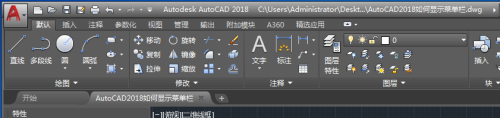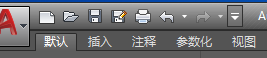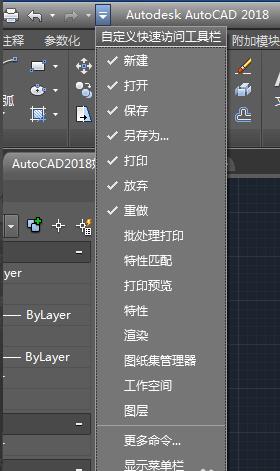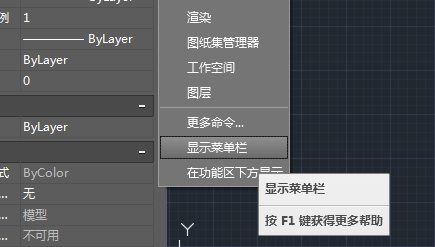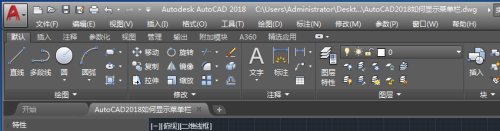AutoCAD2018怎么显示菜单栏-AutoCAD2018基础教程
时间:2020-11-11来源:华军软件教程作者:清晨
还不会使用AutoCAD2018显示菜单栏吗?那么还不会的朋友赶快来和小编一起学习一下AutoCAD2018显示菜单栏的方法吧,希望通过本篇教程的学习,可以帮助大家更好地了解AutoCAD2018。
首先,打开AutoCAD2018软件,新建一空白的CAD文件。

看下图软件上边的工具栏,标题栏中,没有我们熟悉的菜单栏。
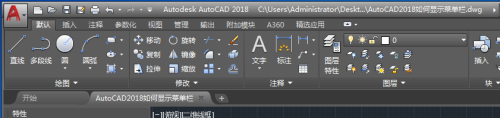
如下图所示,在软件最上边的标题栏中点击三角形图标,会有子菜单展开。
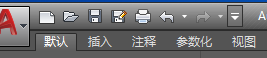
如下图所示,在展开的子菜单中最下方找到“显示菜单栏”。
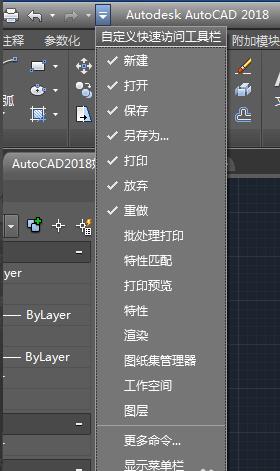
如下图所示,点击“显示菜单栏”。
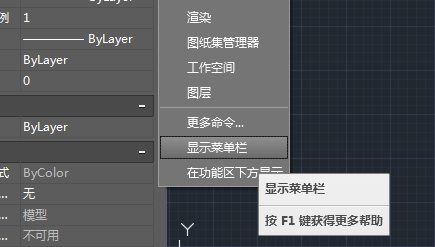
如下图所示,再看现在的软件工具栏,“绘图、格式”等命令的菜单栏出现了。
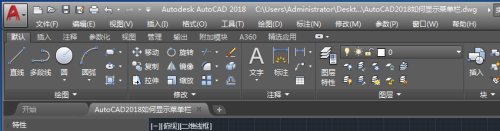
以上就是小编分享的AutoCAD2018显示菜单栏的方法,还不知道的朋友可以来学习一下哦。
热门推荐
-
CAD图纸加密软件SmartLock_B型锁
版本: v10.45大小:66.72 MB
SmartLock_B型锁是一款专为AutoCAD图纸设计的高强度加密工具,其核心原理是通过将图纸文件转换为AutoCAD运...
-
Autodesk AutoCAD 2014
版本: 完整版大小:1.44GB
AutodeskAutoCAD2014是一款使用便捷、功能强大的AutoCAD系列的绘图软件,是由Autodesk公司开发的。Autode...
-
Autodesk AutoCAD
版本: 官方版大小:1.44GB
AutodeskAutoCAD是一款由美国欧特克(Autodesk)公司开发的自动计算机辅助设计软件,自1982年首次发布以来,深...
-
浩辰CAD看图王
版本: 9.7.0大小:4.25MB
浩辰CAD看图王是浩辰软件旗下集快速看图、DWG高级制图于一体的CAD工具,主打跨终端(手机/电脑/网页版)云端...
-
浩辰CAD看图王
版本: 9.7.0大小:4.25MB
浩辰CAD看图王是由苏州浩辰软件股份有限公司出品的一款互联网CAD看图软件,这公司从1992...